[Stable Diffusion 사용법] 스테이블 디퓨전을 ComfyUi로 사용하는 방법

DALLE-3와 미드저니 같은 생성형 AI 이미지 모델 덕분에 이미지 작업이 몇 배로 빨라졌습니다. 간단한 프롬프트만 입력하면 순식간에 퀄리티 높은 이미지를 자동으로 생성해 주는데요. 그러나 한 가지 불편한 점이 있습니다. 바로 ‘이미지가 계속 바뀐다’는 점입니다.
예를 들어, 마음에 드는 AI 이미지나 일러스트를 생성했는데, 아주 작은 부분이 신경 쓰여 수정을 요구하면 완전히 다른 이미지가 생성되는 경우가 많습니다. 간단한 수정만 필요하지만, 새로운 AI 이미지를 다시 만들어야 하니 불편함을 느껴지는데요.
이처럼 세부적인 조정이 어려운 점에 아쉬움을 느끼는 사용자들에게 인기가 많은 AI 이미지 생성 프로그램이 있습니다. 바로 ‘스테이블 디퓨전(Stable Diffusion)’입니다.
이번 글에서는 스테이블 디퓨전이 다른 생성형 AI 이미지 모델과 어떤 점이 다른지, 그리고 로컬 환경에서 설치해 나만의 AI 이미지 생성 모델을 만드는 방법에 대해 자세히 알려드립니다.
스테이블 디퓨전(Stable Diffusion)이란?

스테이블 디퓨전(Stable Diffusion)은 오픈소스로 공개된 AI 이미지 생성 모델입니다. 딥러닝 기반의 인공지능 기술을 바탕으로, 2022년 8월 독일 뮌헨 대학교 연구실에서 Stable AI와 Runway ML 등의 지원을 받아 개발되었습니다.
미드저니나 DALL·E 3처럼 클라우드 기반으로 서버에서 이미지를 생성하는 방식이 아닌, 오픈소스 소프트웨어로 개발되어 사용자 개인 컴퓨터에 설치해 사용할 수 있습니다. 인터넷 연결 없이도 실행 가능하며, 개발자가 원하는 대로 커스터마이징할 수 있어 AI 이미지 생성에 있어 높은 자유도를 제공합니다.
딥러닝 기반의 모델을 활용한 스테이블 디퓨전(Stable Diffusion)은 출시 이후 2년 동안 지속적인 발전을 이루어왔으며, 현재도 꾸준히 학습과 진화를 통해 성능을 개선하고 있습니다.
일반 AI 이미지 생성 모델과는 다른 방식으로
AI 이미지를 생성하는 스테이블 디퓨전(Stable Diffusion)
미드저니와 DALL·E 3 같은 다양한 AI 이미지 생성 모델과 서비스가 등장했지만, 다른 AI 이미지 생성 모델과는 달리, 스테이블 디퓨전(Stable Diffusion)은 다음과 같은 독자적인 강점을 가지고 있습니다
- 높은 자유도: 사용자가 직접 튜닝하여 모델을 세부적으로 조정할 수 있습니다.
- 로컬 실행: 클라우드 기반 유료 서비스와 달리, 개인 컴퓨터에서 무료로 실행할 수 있습니다.
- 확장 가능성: 이미지 품질을 높이기 위한 다양한 확장 모델을 지원하여 더욱 정교한 작업이 가능합니다.
이러한 특징 덕분에 Stable Diffusion은 미드저니나 DALL·E 3보다도 더 정밀한 AI 이미지 생성을 제공하며, 여전히 강력한 AI 이미지 생성기로 인정받고 있는데요. 아래 이미지를 예를 들어 Stable Diffusion만의 강력한 AI 이미지 생성 기능을 설명드리겠습니다.

4개의 이미지 모두 스테이블 디퓨전 AI(Stable Diffusion AI)로 생성된 이미지입니다. 이 4장의 사진에서 공통점을 발견하셨나요? 바로 ‘포즈가 동일하다는 점’입니다.
흰색 자켓을 입은 여성의 포즈를 기반으로 다른 이미지들이 생성되었는데, 이는 다른 온라인 서비스에서는 거의 지원하지 않는 OpenPose 기술을 활용한 Stable Diffusion의 확장 코드 덕분입니다.
이처럼 Stable Diffusion은 다른 AI 이미지 생성 모델로는 구현하기 어려운 이미지를 제작할 수 있어 더욱 세밀하고 정교한 AI 이미지 생성을 가능하게 합니다. 이를 통해 사용자가 원하는 결과물을 보다 정확하고 디테일하게 만들어낼 수 있죠.
스테이블 디퓨전(Stable Diffusion) 활용 방법
온라인 서비스와 로컬 서비스
Stable Diffusion을 활용하는 방법은 크게 두 가지로 나눌 수 있습니다.
1) 온라인 서비스 활용 - Dream Studio, Invoke AI 등
Stable Diffusion은 Dream Studio나 Invoke AI 같은 웹 기반 서비스를 통해 온라인으로 쉽게 활용할 수 있습니다. 미드저니나 DALL·E 3처럼 별도의 로컬 설치나 고사양 하드웨어 없이도 인터넷만 있으면 언제 어디서든 빠르게 AI 이미지를 생성할 수 있습니다.

(*이미지 출처: 테이블 디퓨전 온라인 홈페이지)
간단한 프롬프트를 입력해도 AI 이미지를 생성할 수 있어 프롬프트 작성에 전문적인 지식이 없는 사람들도 쉽게 사용할 수 있습니다.

(* 스테이블 디퓨전 요금제 / 이미지 출처: 스테이블 디퓨전 온라인 홈페이지)
하지만 사용량에 제한이 있어 무료 계정에서는 일정량 이상의 이미지 생성이 불가능할 수 있고, Stable Diffusion의 최대 강점인 개인화 및 커스터마이징이 어려워 로컬 환경에서 사용하는 것처럼 높은 자유도로 작업하기에는 한계가 있습니다.
2) 로컬 서비스 활용 - Stable diffusion, Comfyui
Stable Diffusion을 사용하는 두 번째 방법은 개인 컴퓨터에 설치해 로컬 환경에서 실행하는 것입니다. Web UI를 통해 사용자가 자신의 컴퓨터에서 Stable Diffusion을 직접 설치해서 운영할 수 있는데요.
Web UI는 쉽게 접근하고 활용할 수 있도록 설계된 인터페이스로, Stable Diffusion을 보다 직관적으로 사용할 수 있게 해줍니다. 초기에는 Automatic1111이 주로 사용되었지만, 최근에는 ComfyUI가 등장하며 많은 사용자들이 이를 통해 Stable Diffusion을 활용하고 있습니다.

(* ComfyUi를 통한 이미지 생성)
ComfyUI는 지속적인 업데이트를 통해 생성 모델의 성능을 향상시키며, 메모리 관리 개선과 다양한 커스텀 노드를 지원해 사용자가 원하는 스타일과 주제를 반영한 이미지를 손쉽게 높은 작업 효율성을 기반으로 AI 이미지를 생성할 수 있게 도와주는데요.
Stable Diffusion의 가장 강력한 강점인 개인화 맞춤 이미지 생성을 위해 ComfyUI를 사용해 Stable Diffusion을 사용하는 방법을 알려드리겠습니다.
Stable Diffusion 사용을 위한
ComfyUI 설치 방법
ComfyUI 설치 방법은 다음과 같이 간단합니다. 이전에는 개발 지식이 필요했지만, 현재는 포터블 버전 덕분에 설치가 훨씬 쉬워졌습니다.

(* 이미지 출처: ComfyUI 깃허브 홈페이지)
먼저, ComfyUI 깃허브 사이트에 접속한 후, 'Direct link to download'를 클릭하여 압축 폴더를 다운로드 한 뒤, 원하는 폴더에 압축을 해제합니다(속도 때문에 최대한 SSD에 설치하는 것을 권장합니다.)

폴더를 압축 해제하면 ‘Run_CPU’와 ‘Run_Nvidia_GPU’ 파일이 나타납니다.
‘Run_CPU’는 NVIDIA 그래픽 카드가 없는 경우에 사용하며, ‘Run_Nvidia_GPU’는 NVIDIA 그래픽 카드가 있을 때 사용할 수 있습니다.
단, ‘Run_CPU’를 사용할 경우, NVIDIA 그래픽 카드를 활용하는 경우에 비해 AI 이미지 생성 속도가 많이 느립니다. 아래와 같은 Stable Diffusion의 워크 플로우화면이 나타나면 설치가 완료된 것입니다.

설치 후 필수 확장 프로그램인 ComfyUI 매니저를 설치해야 합니다. 설치 방법은 간단합니다.
ComfyUI 매니저 설치 링크를 클릭한 뒤 아래의 스크린샷에 있는것과 같이 Dwonload Zip를 클릭합니다.

comfyui가 설치되어있는 폴더로 들어가 custom node 폴더를 찾고 그 안에서
아래에서 다운로드 받은 zip 폴더를 통째로 옮기고, 압축을 풀고 comfyui를 실행시키면 됩니다.(아래 경로와 일치하도록 설치 압축을 푼 파일을 이동시키면 됩니다)

매니저 설치 이후 매니저를 통해 다양한 커스텀 노드를 다운로드하여 이미지 및 영상을 생성하기 위한 workflow를 구성할 수 있습니다.
매니저 설치가 완료되면 우측 상단에 ‘Manager’라는 글씨가 보이는데 버튼을 눌러 설치 메뉴에 들어가면 'install custom node' 버튼을 클릭하여 다양한 커스텀 노드를 설치하여 사용할 수 있습니다.

(아래는 매니저 항목으로 이동하면 보이는 메뉴입니다, 메뉴에서 install custom node로 접속하여 다양한 노드를 손쉽게 검색하고 설치할 수 있습니다)


ComfyUi로 이미지를 생성하는 방법
설치가 완료되었다면 Comfyui로 이제 이미지를 먼저 만들어 볼 때입니다. 이미지를 만들기 위해서는 먼저 workflow를 구성하여야 합니다.
ComfyUi Workflow 구성
Workflow란 결과물을 만들기 위한 일종의 순서이자 과정을 우리 손으로 스스로 구축하는 것이라고 생각하시면 됩니다.얼핏 보기에 복잡해 보이는 구조를 가지고 있습니다. 하지만 몇번 따라하다 보면 금새 구조를 익힐 수 있을 만큼 쉬운 구조를 가지고 있습니다.
한 줄로 설명하자면, Stable diffusion 모델에서 우리가 원하는 이미지를 프롬프트를 통해 끌어오는 것입니다. 아래는 그 과정을 위한 가장 기본적인 워크플로우는 아래와 같습니다.

복잡해 보이지만, 따라하면 간단하게 연결할 수 있습니다.
- stable diffusion 모델을 불러오고
- 입력한 프롬프트를 stable diffusion의 모델을 해석 가능한 명령어로서 변환하여
- k sampler를 통해 stable diffusion의 데이터를 거꾸로 노이즈화 시켜 latent 공간으로 불러 온 다음
- 사람의 눈에 이미지로 보일 수 있도록 해석(VAE decode)하는 과정을 통해 이미지가 생성되게 됩니다.
쉽게말해, 사람의 언어로 prompt를 입력하면 그것을 해석하여 우리의 눈에 이미지로서 보여지도록 하는 과정입니다. 이 기본적인 워크플로우를 이해하고 만들 수 있게 되면 더 많은 고급 workflow를 구성 할때도 보다 쉽게 이용이 가능하며, 더 나아가서 자신만의 워크플로우를 구성할수도 있게 됩니다.
ComfyUi 이미지 생성을 위한 체크포인트 다운로드
Workflow 구성을 마쳤다면 이제 이미지 생성을 위해 체크포인트를 설치해야합니다. ComfyUi는 체크포인트에 버전에 따라 다양한 AI 이미지를 만들 수 있는데요. 체크포인트를 다운받을 수 있는 사이트를 알려드리겠습니다.
ComfyUi 체크포인트 사이트 - CIVITAI

(* 이미지 출처: CIVITAI 홈페이지)
CIVITAI는 ComfyUI에서 AI 이미지 생성을 위해 필요한 체크포인트 모델을 다운로드할 수 있는 사이트입니다. 다양한 체크포인트 모델들이 오픈소스로 제공되어, 원하는 모델을 다운받아 ComfyUI에 추가하면 AI 이미지를 생성할 수 있습니다. 체크포인트 모델을 포함해 이미지의 프롬프트도 확인할 수 있어 ComfyUi로 AI 이미지를 생성할 때 알아두면 유용한 사이트 입니다.
다만, 크기가 작은 모델도 2GB가 넘을 정도로 용량이 크고 오픈소스로 제공되기 때문에 악성코드나 바이러스를 포함할수도 있으니 사용하기 전에 반드시 확인 후 주의해서 사용해야 합니다.
체크포인트 모델을 다운받았다면, 파일을 체크포인트에 추가를 해주어야 하는데요. 아래 경로에 파일을 옮겨주시면 워크플로우에 체크포인트가 추가됩니다.


체크플로우가 추가되었다면 이제 프롬프트만 입력하면 AI 이미지를 생성할 수 있습니다. NDVIA 그래픽 카드가 있는 경우에는 이미지 생성이 빠르게 진행되지만 그래픽 카드가 없는 경우에는 이미지를 제작하는데 약 1시간 정도 걸릴 수 있으니 주의해서 사용하셔야 합니다.
* ComfyUi의 사용법이 어려운 분들을 위해 아래 유튜브 영상을 추천드립니다. ComfyUi의 워크플로를 세팅하는 방법을 하나부터 차근차근 알려주어 쉽게 따라 할 수 있습니다.
(* 추천 유튜브: DigiClau (디지클로) Lab의 ComfyUI를 시작합니다.)
Stable Diffusion Prompt,
스테이블 디퓨전 프롬프트 작성 노하우
프롬프트는 최대한 상세하게 써주는것이 좋습니다. 다만 스테이블 디퓨전(Stable diffusion)의 경우에는 최대 토큰의 숫자(75개, 단어)가 정해져 있으므로, 그 이상의 토큰을 입력하는것은 크게 의미가 없다는 사실을 먼저 알고 프롬프트의 구조를 이해하여 작성하여야 합니다.
1) 주제 정하기
프롬프트를 생각할때는 처음부터 복잡하게 생각하지 말고, 주제를 크게 3가지정도로 생각해 봅시다. 아래는 우주와 성을 그려보고자 2개로 생각 해 보았습니다.

(* Prompt : Medieval castle, universe)
2) 상황, 동작 등의 단어를 추가해 구체화하기
다음은 상황, 동작 등에 관련된 형용사를 추가하여 구체화시켜 봅시다. 이미지의 스타일이나 분위기를 설정하는 데 도움을 줍니다. 여기서는 신비로운, 환상적인 등을 추가해 보았습니다.

(* Prompt : Mysterious medieval castle and fantastical universe)
신비롭고 환상적인 분위기가 어느정도 보이는것 같습니다. 이번에는 제가 좋아하는 초현실주의를 적용시켜 볼까요?

(* Prompt : surrealistic art style like salvador dali's art, a mysterious medieval castle and fantastical universe)
여기서는 초현실주의(Surrealistic) 단어에서, 더 구체적으로 들어가 Salvador Dali의 스타일을 추가해 보았습니다. 이처럼 스타일이나 분위기를 추가할 때는 상황에 따라 구체적인 Prompt를 적용해야 할 때가 많습니다.
3) 다른 스타일의 프롬프트 추가해보기
이번에는 다른 스타일의 프롬프트를 넣어 보겠습니다. 전체적인 이미지의 구성을 변경하는데는 이러한 스타일과 관련된 프롬프트를 전반적인 그림의 분위기를 크게 바꿀 수 있는 좋은 방법입니다. 프롬프트를 통해 기존에 존재하는 사진의 내용을 살리면서, 다른 스타일로 바꿀 수 있습니다.
digital art의 프롬프트를 추가 하여 아래와 같은 디지털로 드로잉 한듯한 그림을 만들 수 있습니다.

(* Prompt : Digital art of a mysterious medieval castle and fantastical universe)
이전에 작업한 내용들이 Digital art 이미지처럼 나와서 크게 차이가 나 보이지는 않습니다. 확실한 차이점을 보기 위해 수채화(watercolor)를 추가해 봅시다.

(* Prompt : watercolor, a mysterious medieval castle and fantastical universe)
확실한 차이가 보이시나요? 이번에는 유화(oil drawing)을 적용해봅시다.

(* Prompt : oil drawing, a mysterious medieval castle and fantastical universe)
4) 배경 변경해보기
다음으로 배경을 변경해 보겠습니다. 노란색 우주라고 입력을 해 보겠습니다.

(* Prompt : Digital art of A yellow universe background filled with stars behind the medieval castle)
노란색 우주라는 표현이 모호한것 같습니다, 노란색 우주의 표현을 아래와 같이 바꾸어 볼까요?

(* Prompt: Digital art, background is yellow colored universe filled with stars behind the medieval castle)
비슷하지만 조금 다른 표현으로 배경이 바뀐것을 볼 수 있습니다. 위에서 볼 수 있는 구조는, yellow colored로 색을 강조해주고, 다음으로 주제인 universe, 추가로 별들로 채워진 filled with start로 구체적인 표현을 작성 해 보았습니다.
5) 구성을 변경하는 프롬프트 추가해보기
구성에 관련 된 프롬프트를 추가 해 보겠습니다. 각종 구도, 자세 등과 관련 된 프롬프트 입니다.

(* Prompt: Digital art of A yellow universe background filled with stars behind the medieval castle, castle positioned on the right of view)
구도가 중심이 되어야하는데 프롬프트 반영이 약해 보입니다. 아래와 같이 수정해 볼까요? 위에서 아래로 보는 시각으로 수정을 해 보겠습니다.

(* Prompt: a sky top view from the upside, Digital art, background is yellow colored universe filled with stars behind the medieval castle)
같은 분위기로 구도를 바꾸어 보았습니다, 이번에는 첫 번째 보다 프롬프트 반영이 잘된 것 같아 보입니다. 실제로 위 프롬프트를 입력하는데 바뀐 것은 프롬프트의 순서를 앞으로 배치 한 것인데, 실제로 문장 앞에 위치 시킨 프롬프트가 우선적으로 반영이 되는 경향이 있습니다.

(* Prompt: Digital art, background is yellow colored universe filled with stars behind the medieval castle, a sky top view from the upside)
바로 맨 뒤로 프롬프트를 밀어보내니 별로 반영이 되지 않는 것을 확인하실 수 있습니다.
6) 퀄리티를 개선해 주는 프롬프트 추가하기
필요한 내용이 다 나왔다면 퀄리티를 개선해 주는 프롬프트를 입력해 줍니다. 4K, masterpiece 등의 프롬프트를 입력하면 해상도 및 퀄리티를 개선할 수 있습니다. 여기서 프롬프트를 입력할 때 ()를 친 것을 볼 수 있는데, 다른 프롬프트보다 우선하여 적용시키는 강조의 역할을 합니다.

(* prompt : 4K qulaity, high quality, a sky top view from the upside, Digital art, background is yellow colored universe filled with stars behind the medieval castle)
이전의 생성물 보다 어느정도 전체적으로 개선이 된듯 보입니다.
7) 프롬프트 작업에 능숙해 지기 위해
프롬프트 작성에 정답은 없습니다. 위에서 살펴본 것처럼, 스테이블 디퓨전(Stable Diffusion)의 프롬프트는 너무 많은 요소를 언급할 수 없는 구조를 가지고 있습니다. 따라서 경험이 매우 중요합니다. 하나의 기준을 정하고 다양한 표현을 시도하다 보면, 자신만의 스타일을 완성할 수 있을 것입니다.
스테이블 디퓨전(Stable Diffusion)
사용 시 주의사항

자유로운 사용과 책임
Stable Diffusion은 사용에 제약이 없다는 큰 매력이 있습니다. 원하는 것을 제한 없이 자유롭게 생성할 수 있지만, 그만큼 결과물에 대한 책임을 져야 합니다. 특히, 불법적인 용도로 사용하는 것은 가장 경계해야 할 부분입니다. 이러한 마음가짐을 최우선으로 갖추는 것이 중요합니다.
로컬 환경과 하드웨어 요구사항
Stable Diffusion은 개인 로컬 환경에서 사용되기 때문에 고사양의 하드웨어 장비가 필요합니다. 모델과 로라 등 다양한 파일을 다운로드하여 사용하는 만큼, 저장 공간의 여유도 충분히 확보해야 합니다. 각종 모델을 다운로드 받을 때는 반드시 출처와 신뢰성을 확인하는 것이 중요합니다.
ComfyUI와 보안 주의사항
ComfyUI를 비롯한 Web UI는 정식 프로그램이 아니라 개인들이 자발적으로 개발한 소프트웨어이므로 불완전하거나 해킹에 취약할 수 있습니다. 이러한 특성을 잘 인지하고, 조심스럽게 사용해야 합니다. 보안에 유의하며 사용 환경을 안전하게 유지하는 것이 중요합니다.
스테이블 디퓨전(Stable Diffusion)은 자유롭고 제한없이 AI 이미지를 제작할 수 있는 특징을 지니고 있습니다. 나만의 독창적인 스타일과 비주얼, 생각을 표현하고 싶다면 이보다 더 좋은 방법은 없다고 생각합니다. 특히 스스로 탐구하고 배워가는 과정을 지난다면 어느새 AI 이미지 생성 전문가로 성장할 수 있을 것입니다.
디자인 업무를 빠르게 도와주는 AI 콘텐츠 Best 3!
▶ 프롬프트 작성법, Chat GPT 제대로 활용하는 방법
▶ 포토샵 AI, 현업 디자이너가 업무 단축을 위해 사용하는 ‘3가지 기능‘을 알려드립니다.
커리어 상승을 위해, 자기 계발은 필수! 자기 계발 콘텐츠 TOP 3
▶ 달리기, 프리랜서로 롱런하고 싶다면 지금 당장 시작하세요
▶ 다이어리 작성법, 성장하는 사람은 ‘이렇게’ 작성합니다.
일하면서 프로젝트 수주하기 쉽지 않죠?
이랜서가 25년의 데이터를 활용하여
나에게 딱 맞는 프로젝트 수주를 도와드립니다.

이랜서는 25년간의 노하우와 데이터를 기반으로, IT 프리랜서의 전문성과 인성을 검증해 최적화된 맞춤형 프로젝트 매칭 서비스를 제공하는 대한민국 No.1 IT 인재 매칭 플랫폼입니다.
이랜서를 사용한 기업들의 프로젝트 재의뢰율 98%
기업들이 검증하는 이랜서의 매칭 서비스!

약 41만 명의 IT 프리랜서가 등록된 국내 최대 규모의 IT 인재서 매칭 플랫폼으로, 현재까지 약 80,000건 이상의 성공적인 매칭과 98%에 달하는 재의뢰율을 달성하고 있습니다.
ㅡ 이랜서의 맞춤형 매칭 서비스를 사용한
IT 프리랜서들의 솔직한 리뷰 ㅡ
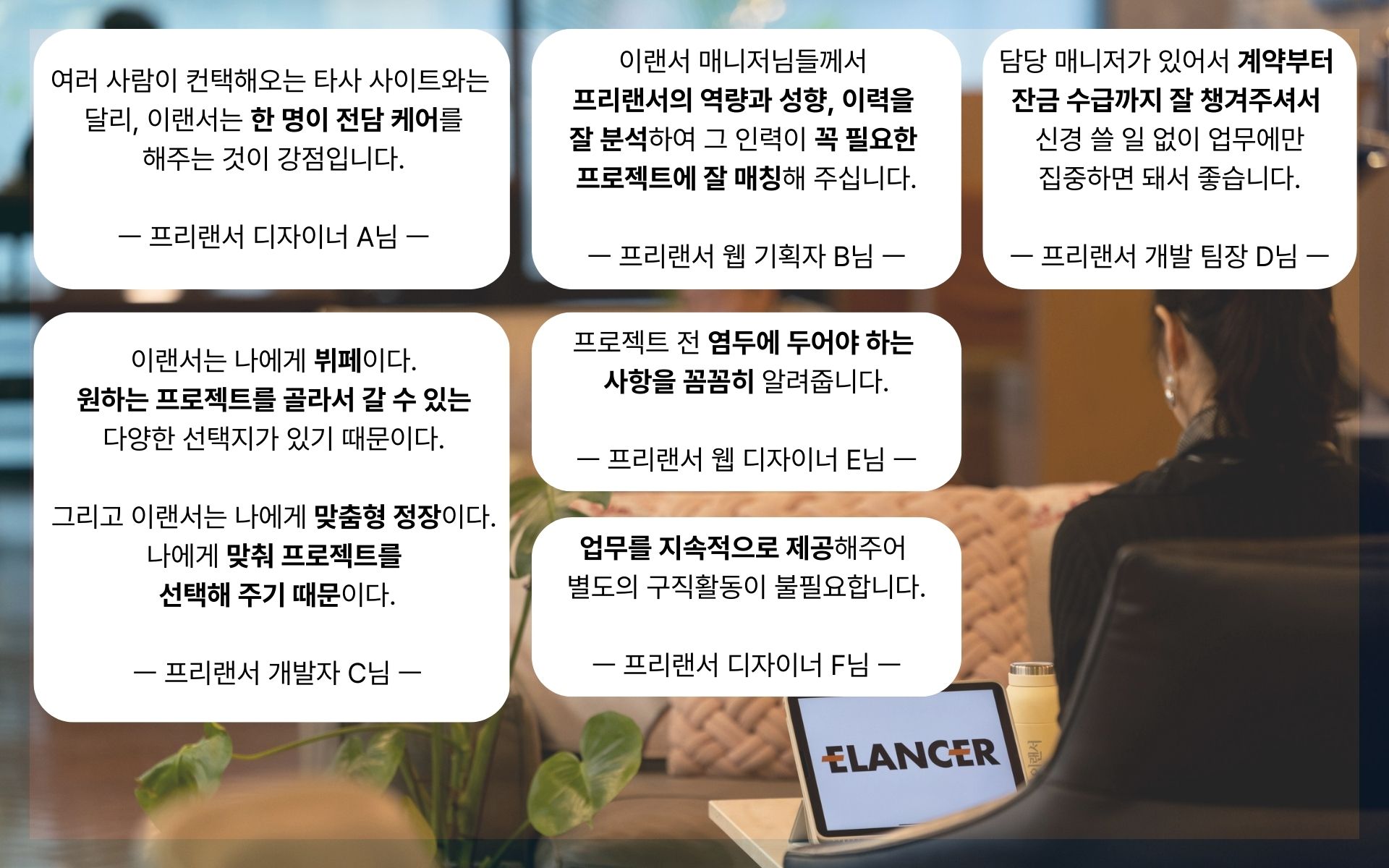
일하면서 새로운 프로젝트를 찾는 일, 쉽지 않죠? 필요한 시기에 프로젝트를 수주하지 못하면 업무 공백이 생기고 일정이 엉켜, 이후 프로젝트 수주에도 큰 영향을 미칠 수 있습니다.
특히 프로젝트가 마무리될 즈음에는 새로운 프로젝트를 찾기 위해 이곳저곳에서 정보를 수집하느라 많은 시간을 쏟게 되는데요. 프리랜서로 일하면서 처리해야 할 업무도 많은데, 새로운 프로젝트 수주까지 신경 써야 하니 부담이 상당합니다.
이럴 때 대한민국 No.1 IT 인재 매칭 플랫폼, 이랜서를 활용하면 어떨까요? 이랜서는 당신의 성향과 역량에 맞는 최적의 프로젝트를 빠르고 효율적으로 매칭해 드립니다. 프로젝트 수주를 위한 더 많은 기회를 만나고 싶다면 지금 바로 이랜서를 경험해 보세요.
[약 1.5 억 개의 사용자 데이터] [350만 개의 프리랜서 평가 데이터]
25년의 독보적인 데이터를 기반으로 제공되는
IT 프리랜서 최적합 맞춤형 매칭 서비스
이랜서는 IT 프리랜서들이 프로젝트를 신속하게 수주할 수 있도록 맞춤형 프로젝트 매칭 서비스를 제공합니다. 이랜서의 서비스를 제공하며 25년 동안 축적한 약 1.5억 개의 사용자 데이터와 350만 개의 프리랜서 평가 데이터를 기반으로, 기업과 IT 프리랜서의 성향을 정밀 분석하여 IT 프리랜서에게 최적의 IT 프로젝트를 매칭해 합니다.
경력 기술서와 이력서 관리, 1회 업데이트로 한 번에!
[이력서 자동 관리 서비스 오토폴리오]
이랜서 오토폴리오는 초기 1회만 업데이트하면 프로젝트 이력이 자동으로 정리되는 이력서 자동 관리 서비스입니다.
IT 프리랜서에겐 새로운 프로젝트에 지원할 때마다 프로젝트 목록을 정리하며 경력 기술서와 이력서를 작성해야하는 번거로움이 있는데요. 이랜서 오토폴리오를 활용하면 필요한 경력과 이력을 간편하게 정리할 수 있습니다.
경력 기술서와 이력서 정리에 시간 낭비할 필요 없습니다.
초기 1회 업데이트 만으로 경력과 이력이 알아서 자동으로!

이랜서 오토폴리오는 초기 1회만 업데이트하면 경력과 이력이 자동으로 정리되고 업데이트됩니다.
새로운 프로젝트에 지원하면, 이랜서의 상주 매니저가 프로젝트 성향에 맞춰 가장 적합한 경력 기술서를 선택해 추천해 주기 때문에, 경력 기술서나 이력서를 따로 정리할 필요 없이 효율적으로 프로젝트에 집중할 수 있습니다.
*오토폴리오를 통한 자동 업데이트는 이랜서에서 통해 진행한 프로젝트에 한합니다.
국내 최대 규모, 약 41만 프리랜서들의 선택
IT 프리랜서 맞춤형 프리미엄 매칭 서비스!

새로운 프로젝트를 찾고 계시나요? 이미 41만 명의 IT 프리랜서들이 이랜서를 통해 자신에게 맞춤형 프로젝트를 매칭받고 있습니다.
프로젝트 수주가 필요하다면 이랜서의 맞춤형 매칭 서비스를 활용해보세요. 25년간의 경험과 데이터를 활용해 당신에게 가장 적합한 프로젝트를 매칭해 드립니다.



